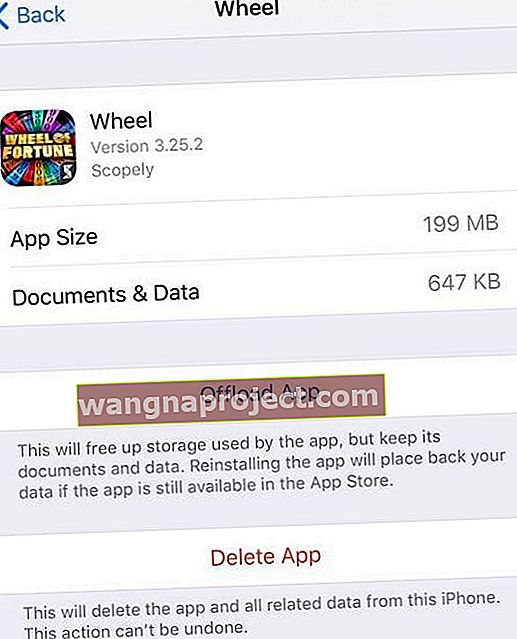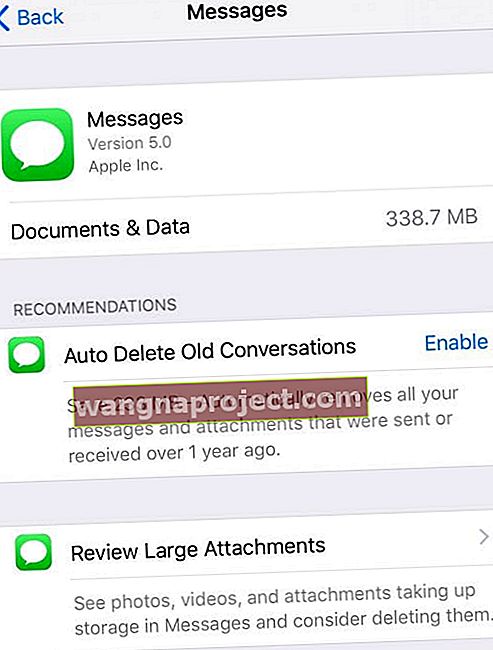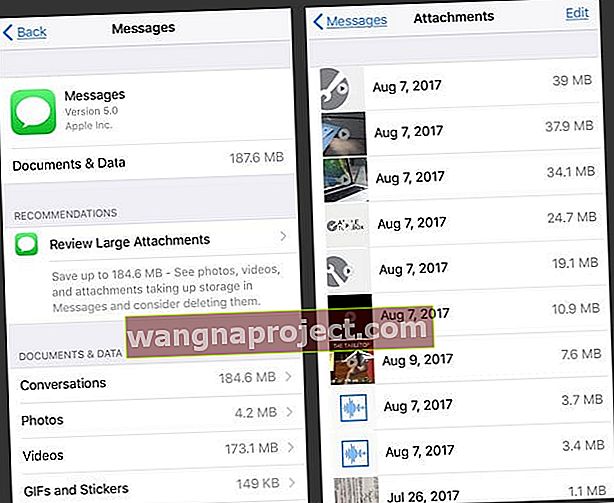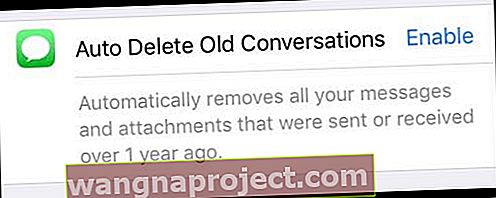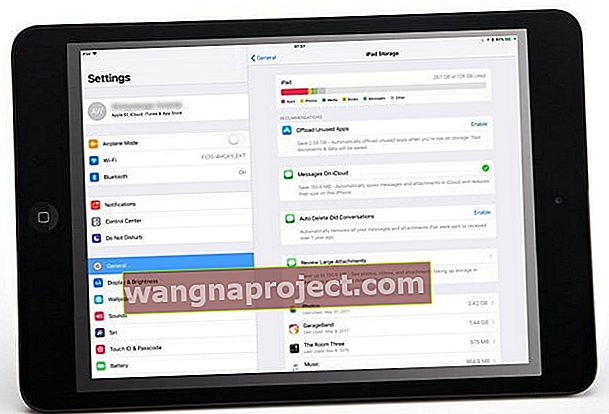Wielu z nas nadal korzysta ze starszych i mniejszych modeli iPhone'a, iPada i iPoda, jak zwolnić miejsce na iPhonie i iPadzie na naszych ograniczonych urządzeniach pamięci masowej. Widzenie tego komunikatu „pamięć prawie pełna” niezmiennie oznacza, że musimy poświęcić trochę czasu na przycięcie naszej aplikacji do zdjęć i sprawdzenie, gdzie jeszcze korzystamy z tej pamięci. A ten proces to ból! Więc czy nie byłoby wspaniale, gdyby Apple wykonał pracę za nas? Cóż, dokładnie to robią zalecenia Apple dotyczące pamięci dla iOS i iPadOS!
Przed 2016 rokiem podstawowe iPhone'y miały 16 GB miejsca - z czego co najmniej 4 GB przypadało na wszystkie pliki systemowe! Ten brak miejsca był częstą skargą ekspertów Apple, którzy twierdzili, że 12 GB użytecznej pamięci nie wystarczyło nikomu. Wreszcie w 2016 roku, wraz z wydaniem iPhone'a 7, Apple podniósł swoje telefony klasy podstawowej do 32 GB, podwajając pamięć masową. A później, w przypadku iPhone'a X i serii 11, ponownie podwoiło to do 64 GB.
Ale mimo wszystko, co teraz robią nasze iPhone'y, 64 GB to wciąż niewiele. Uważamy, że Apple słuchało klientów i krytyków podczas opracowywania wersji iOS w ostatnich latach.
Dzieje się tak, ponieważ w iPadOS i iOS (korzystającym z iOS 11+) Apple daje swoim użytkownikom możliwość zwolnienia miejsca na iPhonie i iPadzie - WRESZCIE!
Jest znany i przetestowany
Wraz z wprowadzeniem macOS (zaczynając od Sierra i kontynuując przez obecne wersje), firma Apple udostępniła funkcję rekomendacji pamięci masowej.
Pozwala użytkownikom na wyładowanie niektórych plików do iCloud, wyróżnia duże pliki, do których nie mieli dostępu od jakiegoś czasu, aby użytkownicy mogli wybrać i wybrać, co zapisać, a co wyrzucić, a także ma dwie świetne opcje, aby zmniejszyć bałagan i zoptymalizować pamięć.
Użytkownicy komputerów Mac to pokochali. Począwszy od iOS 11, Apple wprowadził te funkcje do iOS i iPadOS.
Zwolnij miejsce na iPhonie i iPadzie: świetne funkcje oszczędzające miejsce
Aby zobaczyć te funkcje pamięci iOS i iPadOS, przejdź do Ustawienia> Ogólne> Pamięć iPhone'a (lub iPad, iPod)

Stąd zobaczysz kilka nowych rzeczy.
Najpierw zobaczysz wykres przedstawiający rozkład pamięci iPada (lub iPhone'a, iPoda) i co się dzieje.
Następnie zobaczysz Rekomendacje.
Są to konkretne działania, które Apple zaleca wykonanie w celu zaoszczędzenia miejsca. Niektóre z nich obejmują możliwość automatycznego usuwania starych rozmów, usuwania nieużywanych aplikacji i przeglądania dużych załączników. W zależności od tego, jak korzystasz z iDevice, możesz również zobaczyć zalecenia dotyczące przeglądania filmów z iTunes i rzeczy, takie jak przeglądanie dużych załączników w wiadomościach.
Poniżej wszystkich rekomendacji znajduje się lista wszystkich twoich aplikacji i miejsca, które zajmują na twoim iDevice.
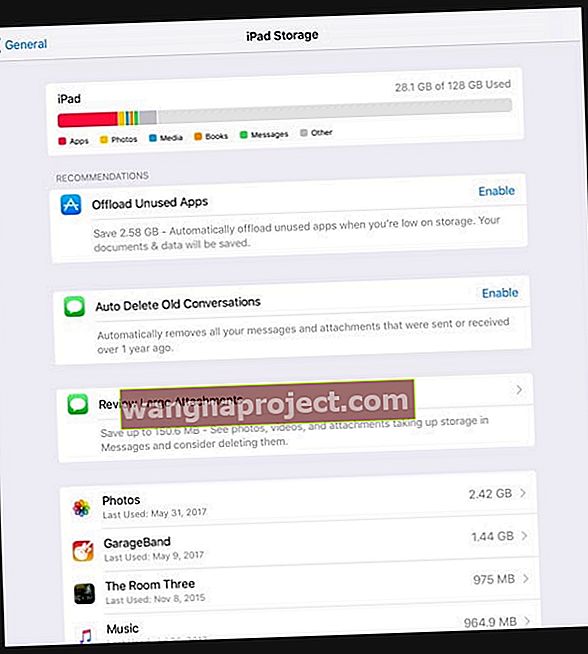
Zwolnij miejsce na iPhonie, iPadzie i iPodzie bez usuwania aplikacji przez odciążanie aplikacji
Najlepszą sztuczką oszczędzającą miejsce, którą Apple wprowadza w iPadOS i iOS 11+, jest odciążanie aplikacji.
Apple w końcu odpowiedział na prośby fanów, jak zwolnić miejsce bez usuwania czegokolwiek! Zamiast więc usuwać aplikacje, Apple oferuje ich odciążenie - po prostu przenoszenie aplikacji do chmury, dopóki nie będziesz ich potrzebować lub będziesz ich potrzebować. Tak, to całkiem niesamowite!
Jak zwolnić miejsce bez usuwania aplikacji
- Ponownie odwiedź Ustawienia> Ogólne> Pamięć iPhone'a
- Przewiń w dół do listy aplikacji
- Poczekaj na wypełnienie informacji - czasami zajmuje to trochę czasu
- Przejrzyj wymienione aplikacje. Są one uporządkowane według ilości zajmowanego miejsca i zapewniają migawkę ostatniego użycia
- Jeśli zobaczysz aplikację, która wygląda tak, jakby zajmowała dużo miejsca i nie była używana przez jakiś czas, dotknij jej, aby wyświetlić dodatkowe informacje
- Przejrzyj informacje dotyczące rozmiaru aplikacji oraz dokumentów i danych
- Jeśli rozmiar aplikacji jest duży, poszukaj opcji odciążania aplikacji
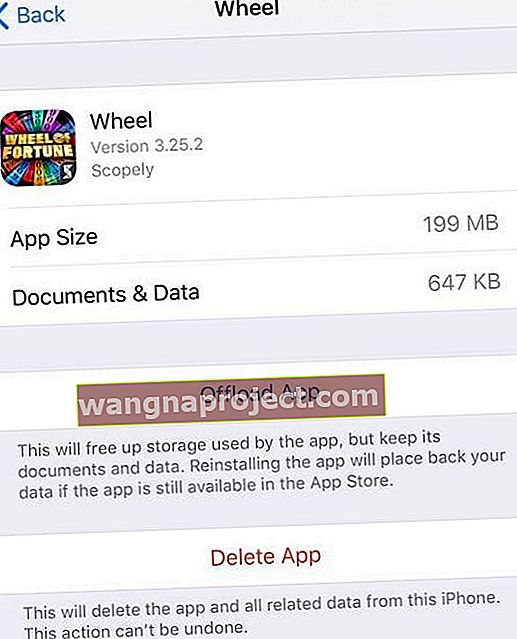
- Odciążenie usuwa aplikację, ale zachowuje wszelkie dane wprowadzone przez użytkownika, więc po jej ponownej instalacji wszystkie dane łączą się ponownie - tak jakbyś nigdy nie usuwał aplikacji!
Jak widać na tym przykładzie, „Koło” tej aplikacji zajmuje około 200 MB, ALE dane aplikacji są mniejsze niż 1 MB (647 KB). Odciążenie aplikacji, ale NIE jej dokumentów i danych, to potencjalnie ogromna szansa na zaoszczędzenie miejsca.
Oto, co tak naprawdę robi aplikacja Offload
Kliknięcie Odładuj aplikację zachowuje dane na urządzeniu, ale usuwa aplikację. Po powrocie do ekranu głównego ikona pozostaje, ALE z małą ikoną chmury obok niej. Kliknięcie aplikacji automatycznie rozpoczyna ponowne pobranie tej aplikacji z App Store.
Po pobraniu system iOS umieszcza z powrotem w oryginalnych danych. I to tak, jakby aplikacja nigdy nie została opuszczona.

Ponadto iOS 11+ zawiera opcję umożliwiającą iPhone'om automatyczne robienie tego w przypadku aplikacji, które nie były używane od dłuższego czasu.
Oszczędź miejsce, zmniejszając miejsce na wiadomości tekstowe
Oprócz tych funkcji dostępne są również świetne funkcje oszczędzające miejsce w Wiadomościach.
Poprosiliśmy o sposób zsynchronizowania naszych tekstów na wszystkich naszych urządzeniach, więc nie musimy w kółko usuwać wiadomości, w zależności od tego, ile urządzeń jest połączonych z naszymi kontami Apple ID i Message. A Apple słuchało, kiedy wprowadziło Wiadomości do iCloud.
Po pierwsze, możesz zapisać swoje Wiadomości w iCloud i przenieść obciążenie magazynu do swojego planu iCloud.
- Aby włączyć Wiadomości, przejdź do Ustawienia> iCloud> i włącz Wiadomości
iMessages w iCloud to funkcja, która działa na wszystkich urządzeniach iDevices i Macach zsynchronizowanych z Apple ID. Wybrana funkcja ma dwie główne zalety.
Wiadomości w iCloud Korzyści
- Wszystkie Twoje rozmowy są na każdym urządzeniu i wyglądają dokładnie tak samo na każdym urządzeniu
- Jeśli więc usuniesz tekst z jednego urządzenia, usuniesz ten tekst ze wszystkich swoich urządzeń jednocześnie
- Nowe urządzenia automatycznie dodają historię wiadomości
- Przed tą funkcją, jeśli masz nowe urządzenie, historia iMessage na tym urządzeniu zaczyna się dopiero po otwarciu urządzenia
- Teraz wszystkie Twoje urządzenia mają cały katalog wiadomości i są zsynchronizowane
- Wiadomości wymagają mniej miejsca! Duży potencjał optymalizacji przechowywania
- Dzięki temu, że wszystkie wiadomości są teraz przechowywane w iMessages w chmurze, zwalnia miejsce na KAŻDYM URZĄDZENIU
Możesz też ręcznie usunąć magazyn wiadomości, korzystając z zaleceń dotyczących przechowywania wiadomości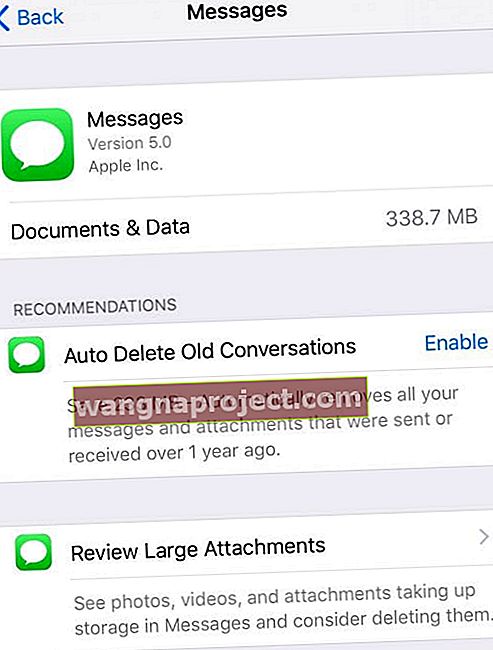
Dla osób, które nie chcą używać iCloud do przechowywania swoich wiadomości, iOS i iPadOS zawierają szereg narzędzi do oszczędzania miejsca za pośrednictwem wiadomości.
- Aby wyświetlić te narzędzia, przejdź do Ustawienia> Ogólne> Pamięć
- Tutaj przewiń listę aplikacji, aż zobaczysz Wiadomości
- Po otwarciu Wiadomości zobaczysz listę sugestii dotyczących zwolnienia miejsca w Wiadomościach
- Pierwszym jest przegląd dużych załączników, który pozwala przeglądać duże załączniki, aby zobaczyć, co robisz, a czego nie potrzebujesz
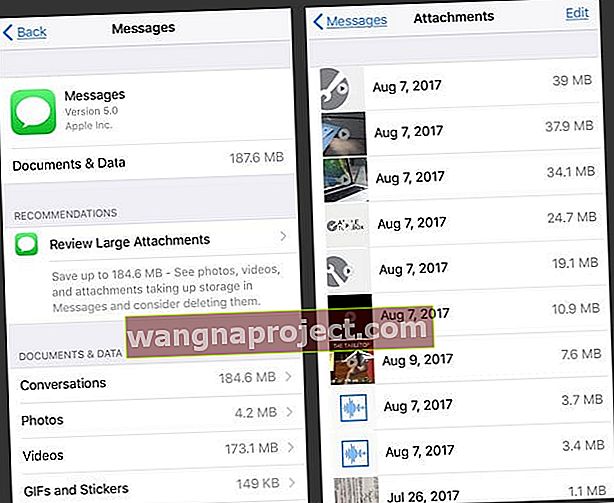
- Drugi to Automatyczne usuwanie starych wiadomości , których nie czytałeś od jakiegoś czasu - włączenie tej opcji usuwa wszystkie wiadomości ORAZ załączniki wysłane lub odebrane ponad rok temu
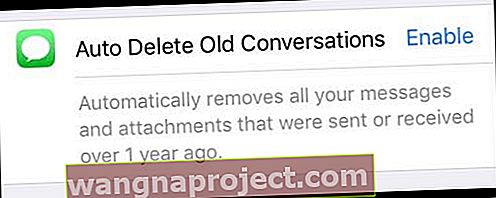
- Włącz tę funkcję PO zapisaniu załączników lub rozmów, które chcesz na przyszłość
Zakończyć
Wydaje się, że w naszych telefonach nigdy nie ma wystarczającej ilości miejsca, nawet w przypadku iPhone'ów o większych rozmiarach.
Tak więc narzędzia i techniki, które Apple zapewnia w iPadOS i iOS 11+, są bardzo pomocne i znacznie ułatwiają oszczędzanie miejsca na każdym urządzeniu iDevice.
A dla tych z nas, którzy nie mają dużo miejsca na wszystkie te Wiadomości i dołączone do nich obrazy, naklejki i inne dokumenty, posiadanie Wiadomości w iCloud powinno znacząco wpłynąć na Twoje wewnętrzne potrzeby w zakresie przechowywania iPhone'a / iPada.
Na razie poznanie technik iOS, aby zwolnić miejsce na iPhonie i iPadzie, zdecydowanie pomaga nam wszystkim zrozumieć, czego chcemy na naszych telefonach i poza nimi.